Klangqualität-Einstellungsbildschirme
Sie können verschiedene Klangqualitätseinstellungen anpassen.
So zeigen Sie den Klangqualität-Einstellungsbildschirm an
Streichen Sie auf dem Wiedergabebildschirm nach oben.
So navigieren Sie auf den Klangqualität-Einstellungsbildschirmen
Streichen Sie auf dem Bildschirm nach links oder rechts, um die Tonqualitätseinstellung auszuwählen, die Sie anpassen möchten.
Tippen Sie auf den Schalter [ClearAudio+], um die Funktion [ClearAudio+] auszuschalten, damit Sie über den Bildschirm streichen können.
Anpassbare Klangqualitätseinstellungen
- Equalizer
- DSEE HX
- DC Phasen-Linearisierung
- VPT(Surround)
- Dynamic Normalizer
- Vinyl-Prozessor
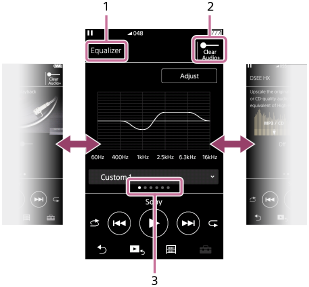
-
Bezeichnung der Klangqualitätseinstellung
-
[ClearAudio+]-Schalter
Sie können die Funktion [ClearAudio+] ein- oder ausschalten.
-
Seitenanzeige
Die Anzahl der Punkte stellt die Anzahl der verfügbaren Seiten dar. Streichen Sie auf dem Bildschirm nach links oder rechts, um zu einer anderen Seite zu wechseln.
Tipp
- Sie können auf allen Klangqualität-Einstellungsbildschirmen nach unten streichen, um zurück zum Wiedergabebildschirm zu gelangen.

Änderungen des Inhalts der Hilfe ohne vorherige Ankündigung aufgrund von Aktualisierungen der Produktspezifikationen sind vorbehalten.
Diese Hilfe wurde mit maschineller Übersetzung übersetzt.